FT8 avec un IC-7300
Mhz RADIO - OC - HF - UHF - VHF - SHF - EHF / - CB - PMR - SWL - :: Questions Techniques & Matériels radios :: Emetteurs / Récepteurs :: Icom
Page 1 sur 1
 FT8 avec un IC-7300
FT8 avec un IC-7300
L’émetteur-récepteur IC-7300 a énormément de succès, car il est très facile à utiliser.
Très petit, vous pouvez l’emporter partout, mais il peut aussi trouver sa place dans le shack.
Comme tout appareil moderne, il possède énormément des réglages via son menu. Je vous l’avais présenté dans un article dont le lien est ICI
Peut-être avez-vous acheté un exemplaire et vous voudriez bien le faire fonctionner dans les modes FT8/FT4.
Malheureusement la documentation est souvent en anglais et éparpillée sur le Web.
Alors cet article devrait vous intéresser.
Il sera divisé en trois parties.
Le réglage de l’Icom, l’installation des drivers et des programmes Ham Radio Deluxe, WSJT-X et JTAlert sur votre ordinateur.
Pour la configuration du PC, je sais qu’il existe d’autres OS que Windows (Linux, Apple), mais je n’en parlerai pas. Malheureusement beaucoup de transceivers et de programmes radioamateur ne fonctionnent bien qu’avec Windows 10.
Windows Seven ou pire Windows XP ne reçoivent plus de mises à jour de sécurité depuis le 14 janvier 2020.

Bien entendu il existe d’autres configurations.
Celle que j’utilise englobe les programmes je j’ai testé et qui fonctionne. Mais plusieurs combinaisons sont possibles, en partant de l’ICOM-7300 vous pouvez connecter directement WSJT-X qui peut envoyer les contacts soit dans le Logbook de HRD (V.6) ou soit dans d’autres comme LOG4OM, Swisslog, Logger32, etc.
JTAlert est incorporé dans la chaîne, car il permet de surveiller des tas de paramètres pour l’obtention de diplômes. Cette dernière configuration prive le moyen de faire du RTTY ou du PSK.
Tout dépend ce que vous recherchez.
Je vous propose de commencer par la programmation de l’émetteur.
Très petit, vous pouvez l’emporter partout, mais il peut aussi trouver sa place dans le shack.
Comme tout appareil moderne, il possède énormément des réglages via son menu. Je vous l’avais présenté dans un article dont le lien est ICI
Peut-être avez-vous acheté un exemplaire et vous voudriez bien le faire fonctionner dans les modes FT8/FT4.
Malheureusement la documentation est souvent en anglais et éparpillée sur le Web.
Alors cet article devrait vous intéresser.
Il sera divisé en trois parties.
Le réglage de l’Icom, l’installation des drivers et des programmes Ham Radio Deluxe, WSJT-X et JTAlert sur votre ordinateur.
Pour la configuration du PC, je sais qu’il existe d’autres OS que Windows (Linux, Apple), mais je n’en parlerai pas. Malheureusement beaucoup de transceivers et de programmes radioamateur ne fonctionnent bien qu’avec Windows 10.
Windows Seven ou pire Windows XP ne reçoivent plus de mises à jour de sécurité depuis le 14 janvier 2020.

Bien entendu il existe d’autres configurations.
Celle que j’utilise englobe les programmes je j’ai testé et qui fonctionne. Mais plusieurs combinaisons sont possibles, en partant de l’ICOM-7300 vous pouvez connecter directement WSJT-X qui peut envoyer les contacts soit dans le Logbook de HRD (V.6) ou soit dans d’autres comme LOG4OM, Swisslog, Logger32, etc.
JTAlert est incorporé dans la chaîne, car il permet de surveiller des tas de paramètres pour l’obtention de diplômes. Cette dernière configuration prive le moyen de faire du RTTY ou du PSK.
Tout dépend ce que vous recherchez.
Je vous propose de commencer par la programmation de l’émetteur.
Dernière édition par Mhz Radio le Dim 13 Mar - 12:24, édité 1 fois
_________________ Mhz RADIO__________________
Regroupements d'informations Techniques.
Since Forum 2020
- F8OPC -
My Contact Localisation,
Free forum - Radio amateur & Citizen-Band - Regroupements d'informations techniques.
 Re: FT8 avec un IC-7300
Re: FT8 avec un IC-7300
ICOM-7300
Je vais être le plus clair possible en vous montrant des captures d’écran que nous devons à Jean ON5TB.
Nous devons installer les drivers dans le PC. Mais avant toute chose dans le mode emploi de l’ICOM il y a une remarque qui a tout son sens, la voici :
NEVER connect the USB cable between the radio and the PC until AFTER the USB driver has been installed. This USB driver is not supported by the automatic recognition system
Traduit par : NE JAMAIS connecter le câble USB entre la radio et le PC avant que le pilote USB n’ait été installé. Ce pilote USB n’est pas pris en charge par le système de reconnaissance automatique.
Donc, ne raccordez pas le câble maintenant, mais allumez votre appareil
Vous allez dans le menu et vous poussez sur l’icône « SET » pour arriver dans les réglages
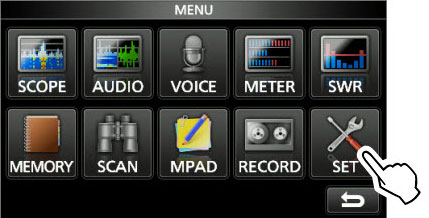
Dans le menu déroulant cherchez « Connectors ».
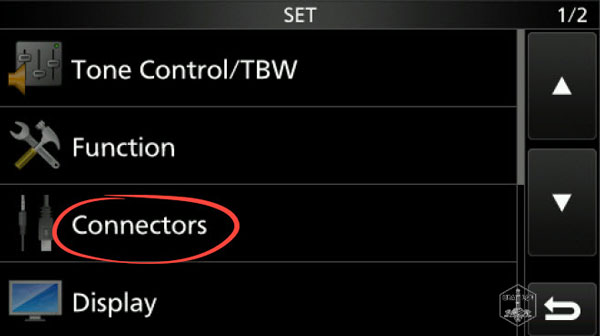
1/4
Voilà dans le menu CONNECTORS ! Le paramètre ‘ACC/USB AF Output Level’ doit se trouver entre 35 et 50 %.
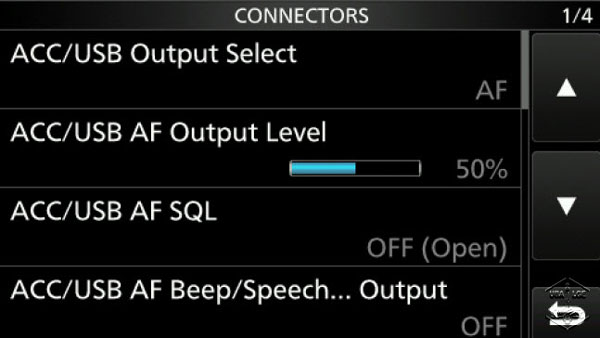
2/4
Ces paramètres peuvent être différents suivant vos essais ; ‘ACC/USB Output Level‘ entre 39% et 50%, ‘ACC MOD Level‘ entre 40% et 50%, ‘USB MOD Level’ entre 35 et 40% et enfin ‘DATA OFF MOD’ reste sur ‘MIC’
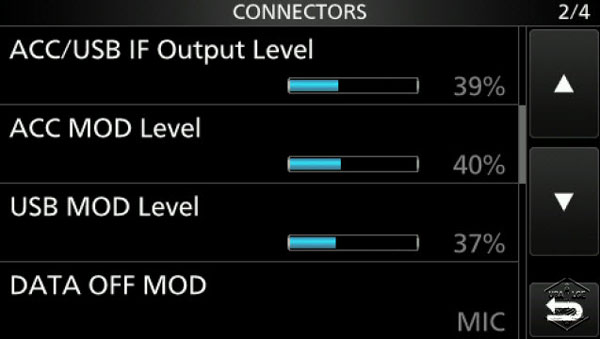
3/4
Arrivé à cet écran nous allons détailler le paramètre CI-V.

Je vais être le plus clair possible en vous montrant des captures d’écran que nous devons à Jean ON5TB.
Nous devons installer les drivers dans le PC. Mais avant toute chose dans le mode emploi de l’ICOM il y a une remarque qui a tout son sens, la voici :
NEVER connect the USB cable between the radio and the PC until AFTER the USB driver has been installed. This USB driver is not supported by the automatic recognition system
Traduit par : NE JAMAIS connecter le câble USB entre la radio et le PC avant que le pilote USB n’ait été installé. Ce pilote USB n’est pas pris en charge par le système de reconnaissance automatique.
Donc, ne raccordez pas le câble maintenant, mais allumez votre appareil
Vous allez dans le menu et vous poussez sur l’icône « SET » pour arriver dans les réglages
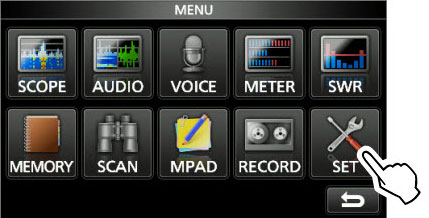
Dans le menu déroulant cherchez « Connectors ».
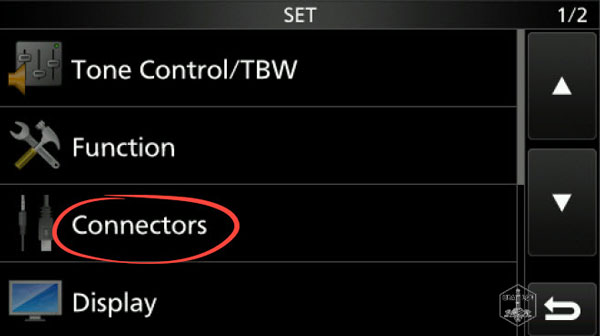
1/4
Voilà dans le menu CONNECTORS ! Le paramètre ‘ACC/USB AF Output Level’ doit se trouver entre 35 et 50 %.
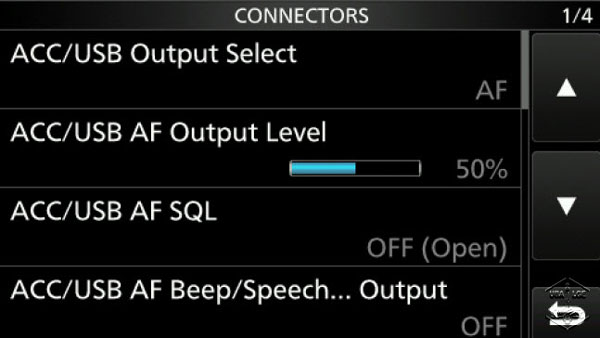
2/4
Ces paramètres peuvent être différents suivant vos essais ; ‘ACC/USB Output Level‘ entre 39% et 50%, ‘ACC MOD Level‘ entre 40% et 50%, ‘USB MOD Level’ entre 35 et 40% et enfin ‘DATA OFF MOD’ reste sur ‘MIC’
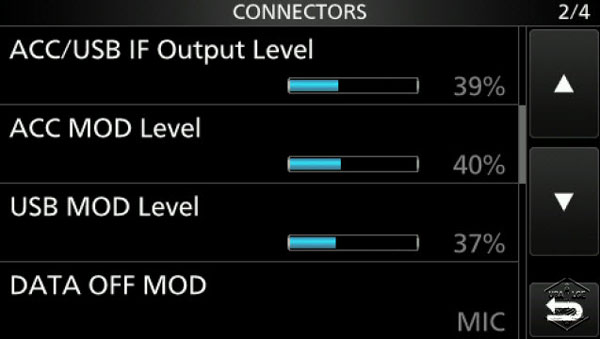
3/4
Arrivé à cet écran nous allons détailler le paramètre CI-V.

_________________ Mhz RADIO__________________
Regroupements d'informations Techniques.
Since Forum 2020
- F8OPC -
My Contact Localisation,
Free forum - Radio amateur & Citizen-Band - Regroupements d'informations techniques.
 Re: FT8 avec un IC-7300
Re: FT8 avec un IC-7300
1/2
Le débit est mis en ‘Auto’, l’adresse par défaut est 94h pour cet appareil il changera si vous ajoutez d’autres appareils en « remote », la commande ‘CI-V Transceive’ est sur ‘ON’, ce paramètre important sert à syntoniser l’appareil. ‘CI-V →REMOTE Transceive Adress’ reçoit une adresse universelle qui est ’00h’.

2/2
‘CI-V USB Port’ en Unlink from [REMOTE] et ‘CI-V USB Echo Back‘ sur ‘OFF’ pour ne pas avoir un « écho » sur chaque commande envoyée à l’ordinateur (utilisé pour connexion faible et ancienne installation).
C’est terminé en ce qui concerne le CI-V
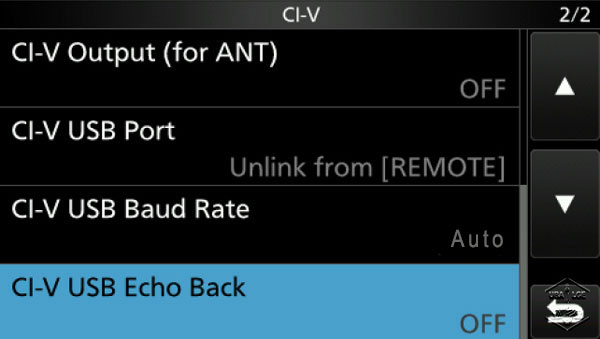
Pour finir nous allons ouvrir la fonction « USB SEND/Keying ».
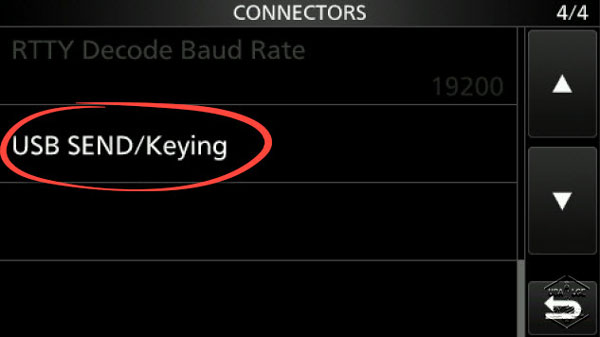
1/1
Le mode est RTS pour CW et RTTY tandis que l’USB est en mode DTR. ‘Inhibit Timer at USB Connection’ limite le temps de connexion. Sur ON sinon OFF c’est bien aussi !
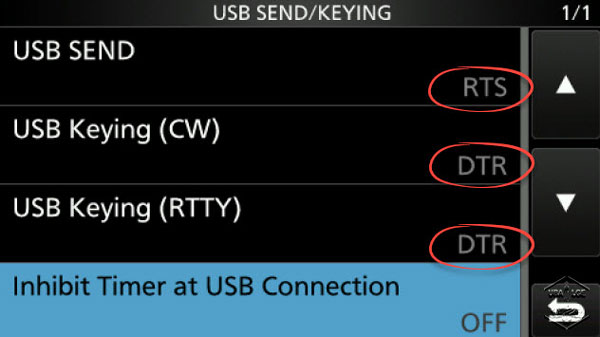
Nous avons fait le tour des différents réglages. Vous pouvez revenir à l’écran principal.
Pour faire de l’FT8/FT4 il faut une largeur de bande de 3,0 K cela se règle en allant dans l’option ‘FIL1’ comme la capture vous le montre.

Pour terminer n’oubliez pas d’activer le mode USB-D (USB-Data) qui fera fonctionner vos programmes dédiés numériques.

Pour votre transceiver c’est fini il est programmé. Nous allons passer à l’ordinateur.
Le débit est mis en ‘Auto’, l’adresse par défaut est 94h pour cet appareil il changera si vous ajoutez d’autres appareils en « remote », la commande ‘CI-V Transceive’ est sur ‘ON’, ce paramètre important sert à syntoniser l’appareil. ‘CI-V →REMOTE Transceive Adress’ reçoit une adresse universelle qui est ’00h’.

2/2
‘CI-V USB Port’ en Unlink from [REMOTE] et ‘CI-V USB Echo Back‘ sur ‘OFF’ pour ne pas avoir un « écho » sur chaque commande envoyée à l’ordinateur (utilisé pour connexion faible et ancienne installation).
C’est terminé en ce qui concerne le CI-V
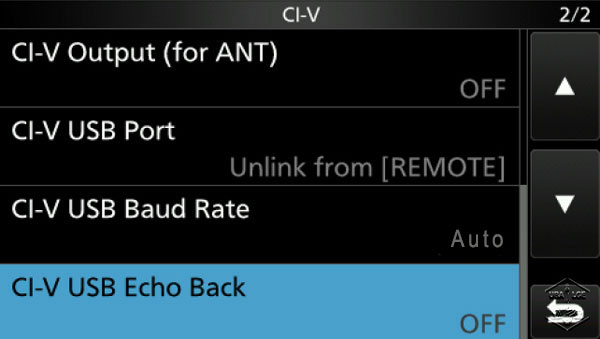
Pour finir nous allons ouvrir la fonction « USB SEND/Keying ».
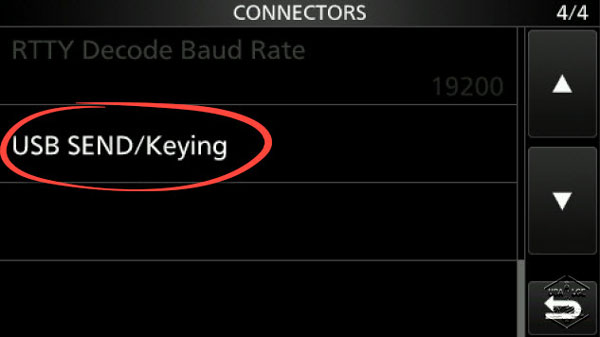
1/1
Le mode est RTS pour CW et RTTY tandis que l’USB est en mode DTR. ‘Inhibit Timer at USB Connection’ limite le temps de connexion. Sur ON sinon OFF c’est bien aussi !
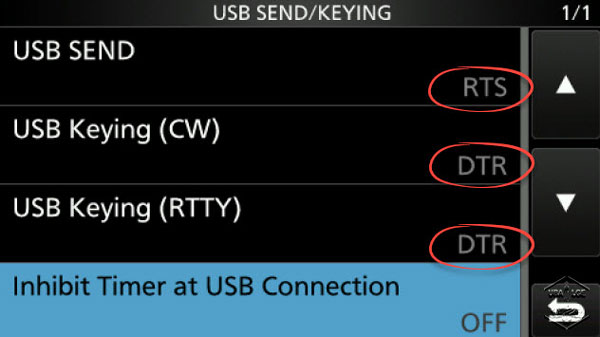
Nous avons fait le tour des différents réglages. Vous pouvez revenir à l’écran principal.
Pour faire de l’FT8/FT4 il faut une largeur de bande de 3,0 K cela se règle en allant dans l’option ‘FIL1’ comme la capture vous le montre.

Pour terminer n’oubliez pas d’activer le mode USB-D (USB-Data) qui fera fonctionner vos programmes dédiés numériques.

Pour votre transceiver c’est fini il est programmé. Nous allons passer à l’ordinateur.
_________________ Mhz RADIO__________________
Regroupements d'informations Techniques.
Since Forum 2020
- F8OPC -
My Contact Localisation,
Free forum - Radio amateur & Citizen-Band - Regroupements d'informations techniques.
 Re: FT8 avec un IC-7300
Re: FT8 avec un IC-7300
Installation des drivers
Vous avez besoin d’un pilote qui installera un nouveau port COM dans vos périphériques. Accédez à l’URL que voicihttp://www.icom.co.jp/world/support/ et téléchargez le pilote à partir du menu « Firmware Updates/Software Downloads ».
Vérifiez si aucun ancien pilote n’a déjà été installé. Si c’est le cas, désinstallez-le. Pour cela allez dans les paramètres de Windows/Applications puis fonctionnalités.
Dans le fichier des drivers téléchargé, vous aurez deux exécutables. « CP210xVCPInstaller_x86.exe » si votre OS est en 32 bits et « CP210xVCPInstaller_x64.exe » si votre OS est en 64 bits. Cliquez sur celui qui correspond à votre Windows (souvent 64 bits). Plusieurs fenêtres vont s’ouvrir l’une à la suite de l’autre et vous acceptez chaque opération.
Les drivers audio vont s’installer automatiquement et vous aurez dans la barre des tâches une petite icône d’installation. Je vous conseille de redémarrer votre PC pour qu’il prenne en compte cette installation.
Connectez votre câble USB comme sur le schéma. Ce câble est du type CI-V. Le protocole CI-V est basé sur un système de signalisation de niveau TTL bidirectionnel à un seul fil relativement simple. Le fils unique se compose d’une ligne de communication (DATA) et d’une référence de masse (GND). La ligne DATA est maintenue haute lorsqu’il n’y a pas de trafic, lorsque la ligne devient basse, les autres appareils voient cela comme une indication BUSY (occupé) permettant à la ligne de données d’offrir une certaine quantité de contrôle du flux. Plusieurs périphériques peuvent être connectés via le port CI-V en parallèle, à condition que chaque périphérique soit configuré avec une adresse hexadécimale unique (la fameuse adresse 94h).

Afin de vérifier si tout est bien installé dans « Recherche » de la barre des tâches vous tapez « Gestionnaire de périphériques ».
Vous devez voir cette ligne si les drivers sont complètement installés « Silicon Labs CP210x USB to UART Bridge » suivit du numéro du COM ici le COM3 (voir capture).

Pour Windows 8 et Seven c’est la même procédure c’est uniquement les fenêtres qui changent.
La radio a une fonction de conversion entre port USB et le port série. Donc, si la radio est connectée à un PC avec un câble USB (comme c’est le cas) le CT-17 n’est pas nécessaire pour le fonctionnement de l’interface de communication (CI-V). Pour être plus clairs, le port [USB] et la prise [REMOTE] peuvent être utilisés simultanément par exemple lors d’utilisations d’un amplificateur.
Dans le mode d’emploi, vous pouvez changer les paramètres de votre port COM dédié à votre émetteur.
Pour cela dans le « Gestionnaire de périphériques » vous cliquez droit sur le port « Silicon Labs CP210x USB to UART Bridge (COM3) » et vous choisissez « Propriétés ».
A l’onglet Port settings [1] vous cliquez sur Advanced [2]

Cela ouvre une nouvelle fenêtre. Si le port COM ne vous convient pas, il est possible de trouver un autre port. Vous confirmez votre choix en cliquant sur le bouton ‘OK’.

our Windows 8 et Seven c’est la même procédure c’est uniquement les fenêtres qui changent.
Vous avez sélectionné et vérifié le bon port COM pour l’entrée de modulation depuis votre radio. Comme précédemment vous avez aussi (voire plus haut) sélectionné à votre radio la source de sortie en utilisant le système CI-V tout doit correspondre. N’oubliez pas de vous placer en position USB-D et nous allons passer à la dernière partie WSJT-X, HRD et JTAlert.
Vous avez besoin d’un pilote qui installera un nouveau port COM dans vos périphériques. Accédez à l’URL que voicihttp://www.icom.co.jp/world/support/ et téléchargez le pilote à partir du menu « Firmware Updates/Software Downloads ».
Vérifiez si aucun ancien pilote n’a déjà été installé. Si c’est le cas, désinstallez-le. Pour cela allez dans les paramètres de Windows/Applications puis fonctionnalités.
Dans le fichier des drivers téléchargé, vous aurez deux exécutables. « CP210xVCPInstaller_x86.exe » si votre OS est en 32 bits et « CP210xVCPInstaller_x64.exe » si votre OS est en 64 bits. Cliquez sur celui qui correspond à votre Windows (souvent 64 bits). Plusieurs fenêtres vont s’ouvrir l’une à la suite de l’autre et vous acceptez chaque opération.
Les drivers audio vont s’installer automatiquement et vous aurez dans la barre des tâches une petite icône d’installation. Je vous conseille de redémarrer votre PC pour qu’il prenne en compte cette installation.
Connectez votre câble USB comme sur le schéma. Ce câble est du type CI-V. Le protocole CI-V est basé sur un système de signalisation de niveau TTL bidirectionnel à un seul fil relativement simple. Le fils unique se compose d’une ligne de communication (DATA) et d’une référence de masse (GND). La ligne DATA est maintenue haute lorsqu’il n’y a pas de trafic, lorsque la ligne devient basse, les autres appareils voient cela comme une indication BUSY (occupé) permettant à la ligne de données d’offrir une certaine quantité de contrôle du flux. Plusieurs périphériques peuvent être connectés via le port CI-V en parallèle, à condition que chaque périphérique soit configuré avec une adresse hexadécimale unique (la fameuse adresse 94h).

Afin de vérifier si tout est bien installé dans « Recherche » de la barre des tâches vous tapez « Gestionnaire de périphériques ».
Vous devez voir cette ligne si les drivers sont complètement installés « Silicon Labs CP210x USB to UART Bridge » suivit du numéro du COM ici le COM3 (voir capture).

Pour Windows 8 et Seven c’est la même procédure c’est uniquement les fenêtres qui changent.
La radio a une fonction de conversion entre port USB et le port série. Donc, si la radio est connectée à un PC avec un câble USB (comme c’est le cas) le CT-17 n’est pas nécessaire pour le fonctionnement de l’interface de communication (CI-V). Pour être plus clairs, le port [USB] et la prise [REMOTE] peuvent être utilisés simultanément par exemple lors d’utilisations d’un amplificateur.
Dans le mode d’emploi, vous pouvez changer les paramètres de votre port COM dédié à votre émetteur.
Pour cela dans le « Gestionnaire de périphériques » vous cliquez droit sur le port « Silicon Labs CP210x USB to UART Bridge (COM3) » et vous choisissez « Propriétés ».
A l’onglet Port settings [1] vous cliquez sur Advanced [2]

Cela ouvre une nouvelle fenêtre. Si le port COM ne vous convient pas, il est possible de trouver un autre port. Vous confirmez votre choix en cliquant sur le bouton ‘OK’.

our Windows 8 et Seven c’est la même procédure c’est uniquement les fenêtres qui changent.
Vous avez sélectionné et vérifié le bon port COM pour l’entrée de modulation depuis votre radio. Comme précédemment vous avez aussi (voire plus haut) sélectionné à votre radio la source de sortie en utilisant le système CI-V tout doit correspondre. N’oubliez pas de vous placer en position USB-D et nous allons passer à la dernière partie WSJT-X, HRD et JTAlert.
_________________ Mhz RADIO__________________
Regroupements d'informations Techniques.
Since Forum 2020
- F8OPC -
My Contact Localisation,
Free forum - Radio amateur & Citizen-Band - Regroupements d'informations techniques.
 Re: FT8 avec un IC-7300
Re: FT8 avec un IC-7300
WSJT-X, HRD Logbook et JTAlert
Voici les principales configurations, mais pour ne pas se répéter, sur le site ON5VL j’ai consacré pas mal de tutoriels ou d’explications aux différents modes, réglages, etc. Vous les trouverez sous la rubrique Astuces néanmoins voici les bases pour débuter.
Ham Radio Deluxe
Tout d’abord vous ouvrez soit la version gratuite, soit la version payante de Ham Radio Deluxe que je vous conseille.
Cliquez ensuite sur « New ».
Dans la partie déroulante vous sélectionnez la marque de l’appareil ensuite le modèle (sur la version gratuite, il faut choisir ‘IC-7700.’). Choisissez le port COM du câble CI-V vous savez que c’est le COM 3.
Choisissez la vitesse (Speed), mais vous pouvez laisser en AUTO, l’adresse CI-V qui est par défaut ’94’ et ne cochez pas ‘DTR’ ni ‘RTS’.
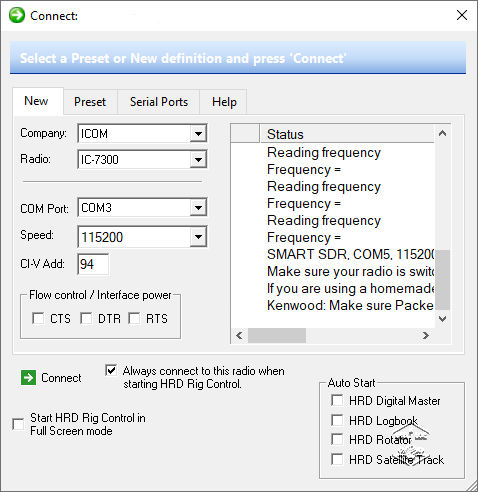
Après avoir cliqué sur le bouton ‘Connect’ si tout c’est bien passé, la page de HRD s’ouvre et la fréquence de votre transceiver s’affichera. Jusque-là tout va bien
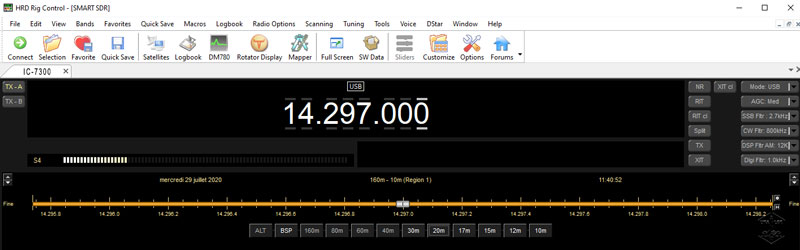
WSJT-X
Vous avez téléchargé la dernière version (gratuite) de ce programme à cette adresse https://www.physics.princeton.edu/ et vous l’installez.
Les principaux paramètres que vous devez installer sont dans le « Settings » aux onglets ‘Radio’ et ‘Audio’. Encore une fois je vous invite à regarder ma page wsjt-x c’est-quoi ? Pour plus de détails.
Au premier onglet [General] vous renseignez votre indicatif et votre localisation. Sur le deuxième, vous cherchez dans la partie déroulante « Ham radio Deluxe ». En effet comme vous n’avez qu’un COM(3) il doit servir aussi pour HRD Logbook. Vous vous servez de HRD comme « interface » entre WSJT-X et votre Logbook. Pour le contrôle du PTT vous renseignez le COM3 que vous avez installé.
Quand cela est fait, vérifiez toujours par un Test CAT si le bouton devient vert la connexion se fait. Faites aussi un Test PTT s’il devient rouge tout est bon. Vous pouvez passer au réglage de l’AUDIO.

Pour l’Input dans la partie déroulante vous sélectionnez « Microphone (USB audio CODEC) » et pour l’Output vous sélectionnez « Speakers (USB audio CODEC).
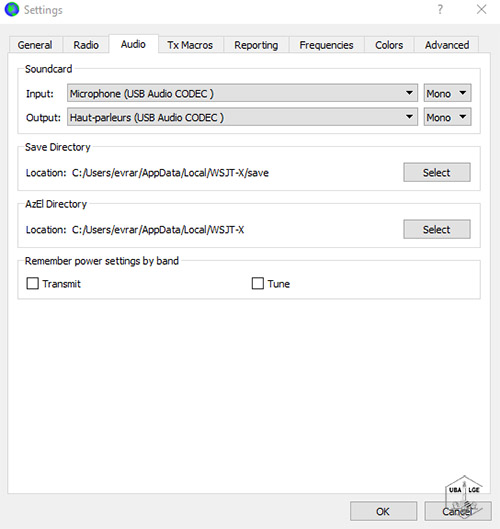
Une dernière petite chose. Le programme WSJT-X a besoin pour fonctionner d’être toujours à l’heure pour cela vous avez besoin d’un programme pour mettre à l’heure votre ordinateur. Vous le trouverez à cette adresse http://www.timesynctool.com/ Il s’installera tout seul.
JTAlert
Vous devez télécharger la dernière version à cet endroit http://hamapps.com/
JTAlert est le complément de WSJT-X en ce qui concerne les Alarmes de Diplôme et du transfert des QSOs dans votre Logbook. Ce programme donne des alertes visuelles ou auditives lorsque WSJT-X aperçoit un DCXX, ou une station US/VE convoitée ou une station pour compléter votre GRID. Il peut aussi envoyer votre contact dans DXLab DXKeeper, Log4OM, ACLog, HRD Log V5/V6. Mais la cuisine il ne le fait pas
Source:on5vl.org
Voici les principales configurations, mais pour ne pas se répéter, sur le site ON5VL j’ai consacré pas mal de tutoriels ou d’explications aux différents modes, réglages, etc. Vous les trouverez sous la rubrique Astuces néanmoins voici les bases pour débuter.
Ham Radio Deluxe
Tout d’abord vous ouvrez soit la version gratuite, soit la version payante de Ham Radio Deluxe que je vous conseille.
Cliquez ensuite sur « New ».
Dans la partie déroulante vous sélectionnez la marque de l’appareil ensuite le modèle (sur la version gratuite, il faut choisir ‘IC-7700.’). Choisissez le port COM du câble CI-V vous savez que c’est le COM 3.
Choisissez la vitesse (Speed), mais vous pouvez laisser en AUTO, l’adresse CI-V qui est par défaut ’94’ et ne cochez pas ‘DTR’ ni ‘RTS’.
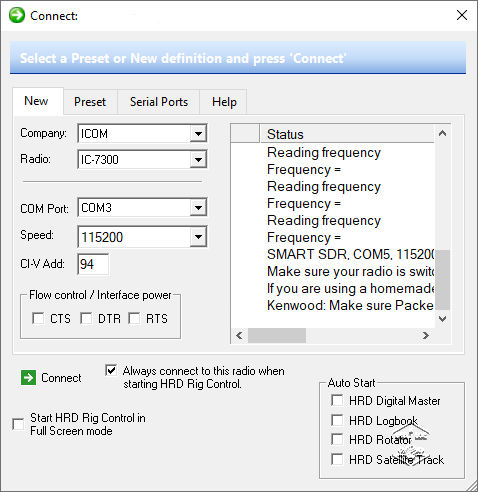
Après avoir cliqué sur le bouton ‘Connect’ si tout c’est bien passé, la page de HRD s’ouvre et la fréquence de votre transceiver s’affichera. Jusque-là tout va bien
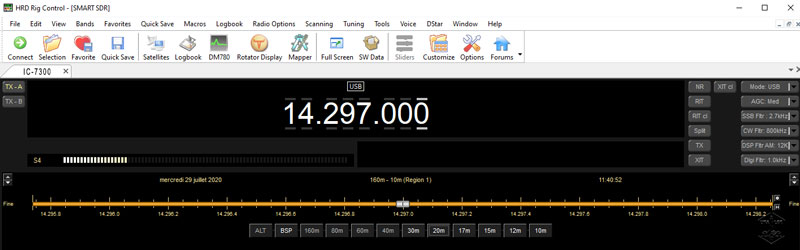
WSJT-X
Vous avez téléchargé la dernière version (gratuite) de ce programme à cette adresse https://www.physics.princeton.edu/ et vous l’installez.
Les principaux paramètres que vous devez installer sont dans le « Settings » aux onglets ‘Radio’ et ‘Audio’. Encore une fois je vous invite à regarder ma page wsjt-x c’est-quoi ? Pour plus de détails.
Au premier onglet [General] vous renseignez votre indicatif et votre localisation. Sur le deuxième, vous cherchez dans la partie déroulante « Ham radio Deluxe ». En effet comme vous n’avez qu’un COM(3) il doit servir aussi pour HRD Logbook. Vous vous servez de HRD comme « interface » entre WSJT-X et votre Logbook. Pour le contrôle du PTT vous renseignez le COM3 que vous avez installé.
Quand cela est fait, vérifiez toujours par un Test CAT si le bouton devient vert la connexion se fait. Faites aussi un Test PTT s’il devient rouge tout est bon. Vous pouvez passer au réglage de l’AUDIO.

Pour l’Input dans la partie déroulante vous sélectionnez « Microphone (USB audio CODEC) » et pour l’Output vous sélectionnez « Speakers (USB audio CODEC).
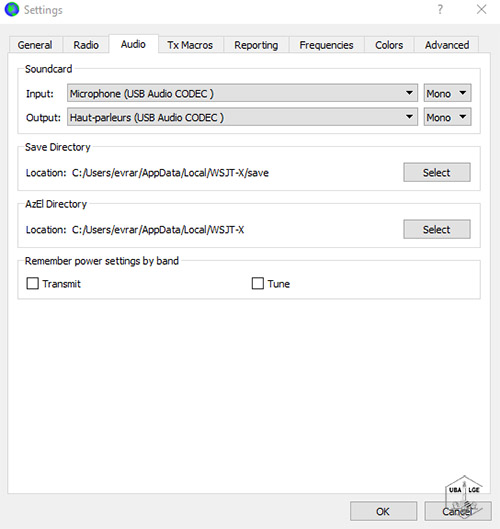
Une dernière petite chose. Le programme WSJT-X a besoin pour fonctionner d’être toujours à l’heure pour cela vous avez besoin d’un programme pour mettre à l’heure votre ordinateur. Vous le trouverez à cette adresse http://www.timesynctool.com/ Il s’installera tout seul.
JTAlert
Vous devez télécharger la dernière version à cet endroit http://hamapps.com/
JTAlert est le complément de WSJT-X en ce qui concerne les Alarmes de Diplôme et du transfert des QSOs dans votre Logbook. Ce programme donne des alertes visuelles ou auditives lorsque WSJT-X aperçoit un DCXX, ou une station US/VE convoitée ou une station pour compléter votre GRID. Il peut aussi envoyer votre contact dans DXLab DXKeeper, Log4OM, ACLog, HRD Log V5/V6. Mais la cuisine il ne le fait pas
Source:on5vl.org
_________________ Mhz RADIO__________________
Regroupements d'informations Techniques.
Since Forum 2020
- F8OPC -
My Contact Localisation,
Free forum - Radio amateur & Citizen-Band - Regroupements d'informations techniques.
Mhz RADIO - OC - HF - UHF - VHF - SHF - EHF / - CB - PMR - SWL - :: Questions Techniques & Matériels radios :: Emetteurs / Récepteurs :: Icom
Page 1 sur 1
Permission de ce forum:
Vous ne pouvez pas répondre aux sujets dans ce forum
 S'enregistrer
S'enregistrer Mhz RADIO
Mhz RADIO 

 Dim 17 Nov - 14:00 par
Dim 17 Nov - 14:00 par 

» 14MHZ101
» Astatic D-104
» ASTATIC AST-878DM
» Adonis AM-708E
» Adonis AM-508e
» Adonis AM-308
» ICOM SM-8
» Icom SM-20